Презентация PowerPoint — это слайд-шоу. Чтобы донести сообщение или рассказ, их нужно разбить на слайды. Представьте себе, что каждый слайд — это чистый холст для рисунков и слов, которые помогут вам изложить доклад.
Выбор темы
При создании новой презентации PowerPoint можно выбрать тему или шаблон. Тема — это дизайн слайда, содержащий сочетающиеся цвета, шрифты и специальные эффекты, такие как тени, отражения и другие.
- На вкладке Файл выберите Создать, затем в области Доступные шаблоны и темы выберите Темы.
Если щелкнуть любую тему, в правой части экрана PowerPoint появится предварительный вид этой темы.
- Выбрав нужный вариант, нажмите кнопку Создать.
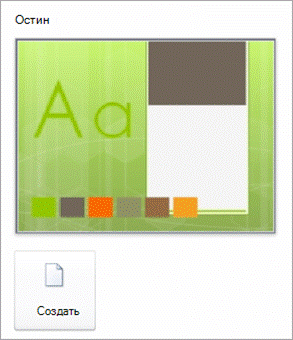
Вставка нового слайда
- На вкладке Главная щелкните нижнюю часть кнопки Создать слайд и выберите макет слайда.

Сохранение презентации
- На вкладке Файл нажмите кнопку Сохранить.
- В поле Имя файла введите имя презентации, затем нажмите кнопку Сохранить.
Совет: Сохраняйте работу по мере ее выполнения. Часто нажимайте клавиши Ctrl+S.
Добавление текста
Выберите замещающий текст и начните печатать.

Форматирование текста
- Выделите текст.
- В разделе Средства рисования откройте вкладку Формат.
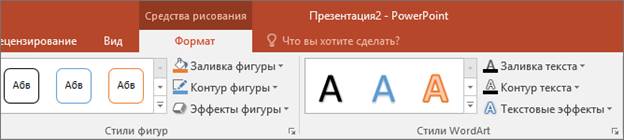
3. Чтобы изменить цвет текста, нажмите кнопку Заливка текста и выберите нужный цвет.
Чтобы изменить цвет контура текста, нажмите кнопку Контур текста и выберите нужный цвет.
Чтобы применить к тексту тень, отражение, свечение, рельеф, поворот объемной фигуры или преобразование, нажмите кнопку Текстовые эффекты и выберите нужный эффект.
Добавление рисунков
1. На вкладке Вставка выберите Рисунок.
2. Найдите нужный рисунок и нажмите кнопку Вставить.
Добавление фигур
|
|
Для иллюстрации слайда можно добавить фигуры.
1. На вкладке Вставка выберите Фигуры, затем выберите фигуру в появившемся меню.
2. Щелкните и перетащите в области слайда, чтобы нарисовать фигуру.
3. Выберите вкладку Средства рисования | Формат на ленте. Откройте коллекцию Стили фигур, чтобы быстро добавить цвет и стиль (включая затенение) к выбранной фигуре.
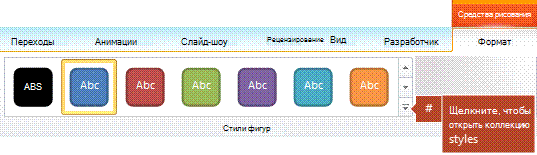
Добавление заметок докладчика
Слайды лучше не перегружать большим количеством информации. Вы можете поместить полезные факты и примечания в заметки докладчика и обращаться к ним по мере показа презентации. В обычном представлении область Заметки находится под окном просмотра слайда.
1. На вкладке Вид в группе Режимы просмотра презентации выберите Обычный.
2. Щелкните внутри области заметок под слайдом и начните вводить свои заметки.
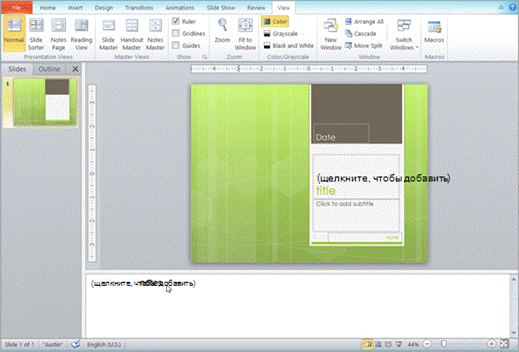
Показ презентации
Выберите вкладку Слайд-шоу, а затем:
§ чтобы начать презентацию с первого слайда, в группе Начать слайд-шоу нажмите кнопку С начала;
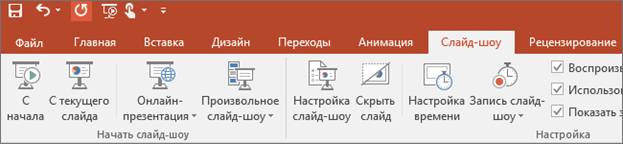
§ если вы находитесь не на первом слайде и хотите начать показ с него, нажмите кнопку С текущего слайда;
§ если нужно показать презентацию людям, находящимся в другом месте, выберите Широковещательное слайд-шоу, чтобы настроить презентацию в Интернете.
Выход из режима слайд-шоу
Чтобы выйти из режима слайд-шоу, вы можете в любой момент нажать клавишу ESC.